- Веб-Шаблоны
- Шаблон интернет-магазина
- Шаблоны для CMS
- Facebook шаблоны
- Конструктор сайтов
Joomla 3.x. Как изменить значок логотипа (если логотип задан как значок Font Awesome)
Март 15, 2016
Добрый день! Из этого туториала Вы узнаете, как изменить значок логотипа в шаблонах Joomla (если он задан как значок Font Awesome).
Joomla 3.x. Как изменить значок логотипа (если логотип задан как значок Font Awesome)Возможно, логотип вашего шаблона Joomla задан как значок иконического шрифта, а не как изображение:
Давайте узнаем, как изменить этот значок.
Как Вы можете видеть, логотип состоит из двух частей — значка и текста логотипа.
Используйте расширение Firebug для Firefox или Инструмент разработчика вашего любимого браузера, для того чтобы исследовать логотип:
Как Вы можете видеть, за текст логотипа отвечает модуль с ID: 205 — Модуль «Отдельная запись» (Single Article Module). Это означает то, что в вашей админ панели есть запись, в которой Вы можете изменить текст логотипа.
Сейчас Вы узнаете, как изменить текст логотипа.
Войдите в вашу админ панель Joomla.
-
Перейдите на вкладку Материалы -> Менеджер материалов (Content ->Article Manager):
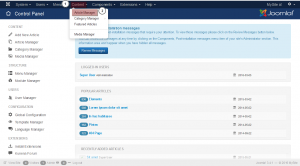
-
Используйте сочетание клавиш CTRL+F/CMND+F (Windows OS/Mac OS), для того чтобы найти запись «logo».
-
Затем, нажмите на название записи, для того чтобы открыть её для редактирования. Вы увидите текст логотипа в открывшемся окне редактора записи:
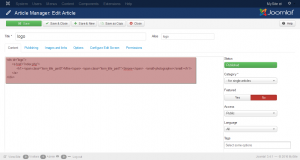
-
Измените текст логотипа на нужный Вам и нажмите на зелёную кнопку «Сохранить» (Save) в левом верхнем углу экрана:
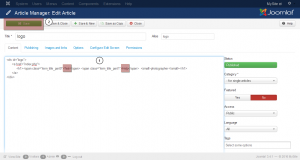
Вы успешно изменили текст логотипа. Теперь давайте изменим значок.
Перейдите на ваш сайт и вновь откройте инструмент разработчика, для того чтобы исследовать логотип.
Значок логотипа добавлен при помощи следующего свойства CSS (в файле template.css):
content: "\f030";
Замените код значка на нужный Вам из списка значков Font Awesome:
Если Вы хотите заменить значок на пользовательское изображение/значок, замените вышеупомянутое свойство CSS следующим:
content: url("FULL_PATH_TO_YOUR_IMAGE_GOES_HERE");
Где текст FULL_PATH_TO_YOUR_IMAGE_GOES_HERE — это прямой путь к нужному изображению на сервере, например, http://yoursite.com/joomla/images/logo-image.png
Вы можете также изменить цвет фона красного кружка, изменив следующее свойство CSS:
border-color: #e74c3c;
Убедитесь, что Вы сохранили файл template.css, после того как Вы закончили редактирование. Обновите страницу для просмотра изменений.
Вы можете убедиться, что значок был успешно изменён:
Это конец донного туториала. Теперь Вы знаете, как изменить значок логотипа в вашем шаблоне Joomla (если логотип задан как значок Font Awesome).
Вы можете также ознакомиться с детальным видео-туториалом ниже:
Joomla 3.x. Как изменить значок логотипа (если логотип задан как значок Font Awesome)













